Итак, Вы заказали себе VDS (в CloudLite) с операционной системой Ubuntu 22.04 Server (а может Ubuntu 18.04, Ubunu 20.04) на характеристиках:
Процессор: 2vCPUПамять: 1GbДиск: 30Gb
и все это за 190.00 руб в месяц перейдя по ссылке. Но ваши запросы несколько шире, вы хотите попробовать задействовать возможности Mikrotik RouterOS, как быть, вряд ли DATALINE сделает для Вас исключение и поставит другую ОС не из подготовленных шаблонов.
Но огорчаться не стоит, есть выход. И сегодня я на своем тестовом сервере под Debian 10 + Proxmox 6.4-13 разберу (Составлю свой пошаговый мануал) как заменить установленную Ubuntu 22.04 Server на Mikrotik RouterOS. Также все ниже на практике опробовано и на VDS CloudLite.
Шаг №1: Подключаемся по SSH к своей VDS системе:
root@ekzorchik:~# ssh -l ekzorchik 172.35.35.15
На заметку: САМОЕ ВАЖНОЕ это записать настройки сети, которые у Вас на VDS системе, это: IP-Address, Netmask, Gateway, DNS.
Шаг №2: Создаем временный раздел для хранения образа диска:
ekzorchik@srv-us2204a:~$ sudo mount -t tmpfs tmpfs /tmp
Шаг №3: Скачиваем с официального сайта Mikrotik версию Cloud Hosted Router
ekzorchik@srv-us2204a:~$ wget https://download.mikrotik.com/routeros/7.5/chr-7.5.img.zip
Шаг №4: Устанавливаем пакет посредством которого сможем распаковать скачанный образ:
ekzorchik@srv-us2204a:~$ sudo apt-get install -y unzip
Шаг №5: Распаковываю скачанный образ:
ekzorchik@srv-us2204a:~$ unzip chr-7.5.img.zip Archive: chr-7.5.img.zip inflating: chr-7.5.img ekzorchik@srv-us2204a:~$
Шаг №6: Для наблюдения за процессом устанавливаю утилиту pv:
ekzorchik@srv-us2204a:~$ sudo apt-get install -y pv
Шаг №7: Определяем именование диска на текущей операционной системе Ubuntu 22.04:
ekzorchik@srv-us2204a:~$ sudo dmesg | grep disk [ 1.332947] sd 2:0:0:0: [sda] Attached SCSI disk ekzorchik@srv-us2204a:~$
Шаг №8: Записываем распакованный образ на диск из предыдущего шага:
ekzorchik@srv-us2204a:~$ pv -c | sudo dd if=chr-7.5.img of=/dev/sda bs=4M oflag=sync 32+0 records in 32+0 records out 134217728 bytes (134 MB, 128 MiB) copied, 0.19418 s, 691 MB/s 0.00 B 0:21:51 [0.00 B/s] [<=> ] ekzorchik@srv-us2204a:~$
Шаг №9: Производим перезагрузку сервера командами:
ekzorchik@srv-us2204a:~$ sudo bash -c "echo 1 > /proc/sys/kernel/sysrq" ekzorchik@srv-us2204a:~$ sudo bash -c "echo b > /proc/sysrq-trigger"
Шаг №10: Открываем консоль (через KVM/Консоль) виртуальной машины и видим приглашение Mikrotik на авторизацию:

а вот скриншот если OS была Ubuntu 20.04 LTS купленная в Dataline:
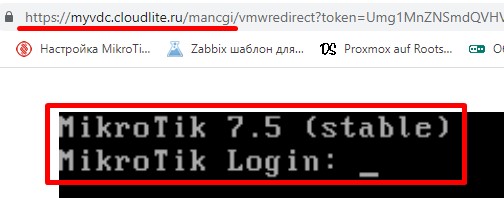
Mikrotik 7.5 (Stable)
Mikrotik Login: набираю admin и нажимаю Enter
Do you want to see the software license? [Y/n] нажимаю Y и нажимаю Enter
Изменяю после пароль на учетную запись admin:
Press F1 for help
Change your password:
new password: 712mbddr@
repeat new password: 712mbddr@
Password changed
[admin@Mikrotik]> _
Итого Вы успешно установили/подменили Ubuntu 22.04 Server на VDS своим образом Mikrotik, но есть, но, как же без этого, это лицензия установленного CHR на железо/виртуальную систему:
[admin@Mikrotik] > system license print system-id: идентификатор level: free
уровень free - имеет ограничение на скорость в 1Mbit и поэтому бесплатна.
если нужна скорость, то можно пойти путем создания пробной лицензии на 60 дней, и уже вручную ее переправлять, но придется следить за датой окончания.
Level P1: ограничение на 1Гбит/с для интерфейсаLevel P10: ограничение на 10Гбит/с для интерфейсаLevel P-unlimited: без ограничений
создаем на сайте mikrotik.com аккаунт, т.е. получается у Вас будет логин и пароль
вводим команду
system license renew
account: Ваш_Ящик_Указанный_при_регистрации_на_mikrotik.compassword: Ваш_пароль_от_аккаунта_на_mikrotik.comlevel: указываю какую лицензию хочу, к примеру p1 и ввожу ее также "p1" (без кавычек) и в случае правильного указания данных login+password получаю ответstatus: done
и можно пользоваться скоростью 1Gbit/s если Ваша VDS можно вытянуть такую скорость, всяко больше чем 1Mbit/s
для тестов можно и free
Шаг №11: Проверяю, какой IP адрес получила моя виртуальная система с осью RouterOS от DHCP–провайдера:
[admin@Mikrotik] > ip dhcp-client print ether1 = 172.35.35.15/24
Шаг №12: Инициирую подключение к CHR посредством утилиты winbox:
Connect To: указываю IP адрес VDS системы где развернут CHR, в моем случае это 172.35.35.15Login: adminPasssword: мой измененный пароль
и нажимаю Connect
успешно, вот привычное меню и информация об железе, на котором установлена RouterOS
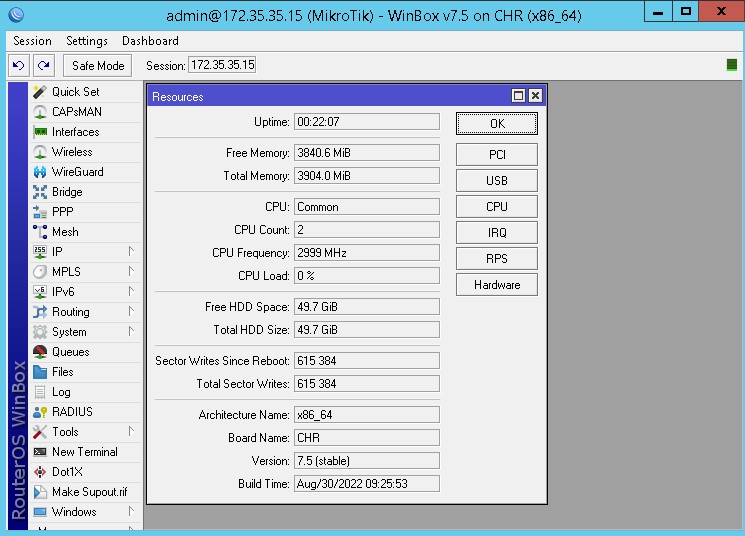
Шаг №13: Но если IP адрес вашей VDS выдается не по DHCP, то Вам его придется задать самим, вот к примеру:

ip address/add address=2.57.185.120/23 interface=ether1 disabled=no ip route add gateway=2.57.185.1
после проверяю что вижу 8.8.8.8 – вижу

[admin@MikroTik] > ip dns/set servers=8.8.8.8
[admin@MikroTik] > system package update download
channel: stable
installed-version: 7.5
latest-version: 7.6
status: Downloaded, please reboot router to upgrade it
[admin@MikroTik] > system package update check-for-updates
channel: stable
installed-version: 7.5
latest-version: 7.6
status: New version is available
[admin@MikroTik] > system package update download
channel: stable
installed-version: 7.5
latest-version: 7.6
status: Downloaded, please reboot router to upgrade it
[admin@MikroTik] > system reboot
Reboot, yes? [y/N]:
y
system will reboot shortly
Подключаюсь через winbox к VDS-IP: 2.57.185.120:8291 – успешно
если не поменять логин авторизации и порт для сервиса SSH, то в логах будут множественные попытки подбора авторизации
10:34:22 echo: system,error,critical login failure for user root from 2.57.219.149 via telnet [admin@MikroTik] > user/ 10:34:23 echo: system,error,critical login failure for user admin from 2.57.219.149 via telnet [admin@MikroTik] > user/ 10:34:25 echo: system,error,critical login failure for user root from 2.57.219.149 via telnet [admin@MikroTik] > user/ 10:34:26 echo: system,error,critical login failure for user root from 2.57.219.149 via telnet [admin@MikroTik] > user/ 10:34:27 echo: system,error,critical login failure for user root from 2.57.219.149 via telnet [admin@MikroTik] > user/ 10:34:29 echo: system,error,critical login failure for user root from 2.57.219.149 via telnet [admin@MikroTik] > user/ 10:34:30 echo: system,error,critical login failure for user root from 2.57.219.149 via telnet [admin@MikroTik] > user/ 10:34:32 echo: system,error,critical login failure for user root from 2.57.219.149 via telnet [admin@MikroTik] >
информация о железе:
[admin@MikroTik] > system/resource/print uptime: 33m23s version: 7.5 (stable) build-time: Aug/30/2022 09:25:53 factory-software: 7.1 free-memory: 881.9MiB total-memory: 960.0MiB cpu: Intel(R) cpu-count: 2 cpu-frequency: 2194MHz cpu-load: 0% free-hdd-space: 31.8GiB total-hdd-space: 31.8GiB write-sect-since-reboot: 1200 write-sect-total: 1200 architecture-name: x86_64 board-name: CHR platform: MikroTik [admin@MikroTik] >
Шаг №14: Применяю заметку "Шаблон базовой защиты для Mikrotik"
Шаг №15: В зависимости от своих задач начинаю настраивать и взаимодействовать с развернутым выше Mikrotikом, об этом как-нибудь в другой раз.
Подведем итог, я практически показал, как можно развернутую при покупке VDS системы на базе Ubuntu 22.04 превратить в Mikrotik RouterOS. Ну а дальше Вы уже по своим задачам начинаете состыковывать вашу сеть и программный Mikrotik. К примеру, организуете VPN сеть, какой-либо socks туннель, да еще много чего интересного.
На этом пока все, с уважением автор блога Олло Александр aka ekzorchik.